
VLOOKUP秘籍:轻松实现跨表数据精准匹配
VLOOKUP跨表两个表格匹配
在现代办公环境中,数据合并与查询是常见的任务。面对来自不同表格的数据,如果我们能巧妙地使用一些工具和函数,就可以轻松实现它们之间的关联与匹配。其中,Excel的VLOOKUP函数是一种极为强大的工具,对于想要跨表匹配数据的用户来说,它几乎可以说是必备技能。本篇文章将详细介绍如何使用VLOOKUP函数在两个表格之间实现跨表匹配,提高数据处理效率。
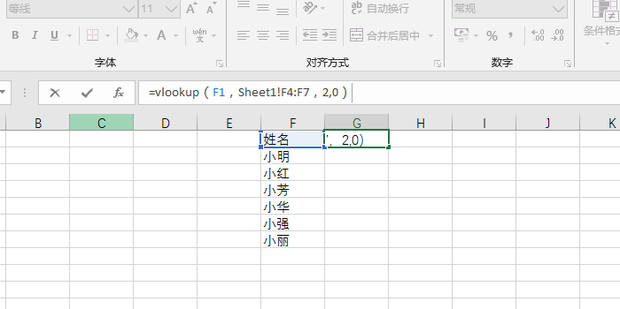
VLOOKUP函数的基本概念
VLOOKUP函数的全称是“Vertical Lookup”,即垂直查找。它通过在表格或者数组(即数据区域)中垂直查找某个值,并返回同一行中指定的列中的数据。这种功能对于需要将两个单独的表格根据一个共同属性进行匹配和关联是非常有用的。
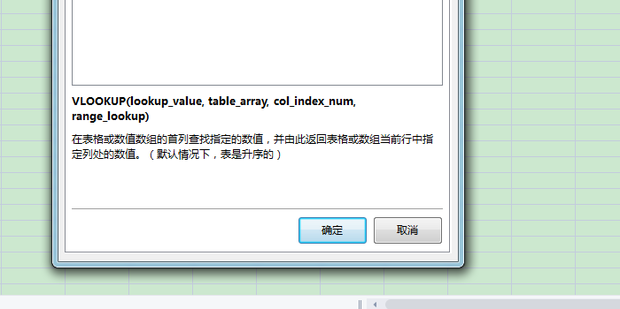
函数的语法
VLOOKUP函数的基本语法是这样的:
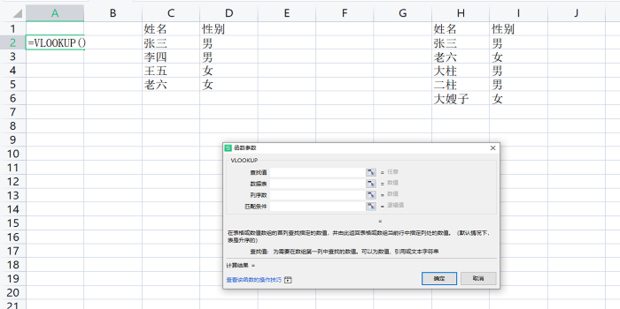
=VLOOKUP(lookup_value, table_array, col_index_num, [range_lookup])lookup_value是你希望在第一列中查找的值。table_array是包含数据的表格区域或数组。col_index_num是数据在表格中的列序号(是从table_array第一列开始计算的列号)。[range_lookup]是可选参数,指定查找模式,可以设置为TRUE或FALSE。TRUE表示近似匹配,FALSE表示精确匹配。不填写时默认为TRUE。
跨表格匹配实战
假设我们有这样的两个表格:表一(Sheet1)和表二(Sheet2)。其中,表一存放的是员工的信息,包括ID、姓名、部门和薪资;表二只存放了员工的ID和姓名。我们的目标是通过VLOOKUP函数,在表二中匹配出表一中对应的薪资数据。
步骤一:准备表格数据
确认两个表格的数据是准确且清晰的,并确保VLOOKUP中用来匹配的列(这里是员工ID)在两个表中是一致和唯一的。
步骤二:应用VLOOKUP函数
在表二的某一列中插入公式,开始匹配。假设表一中员工ID在A列,薪资在D列,而表二中我们在C列进行匹配:
=VLOOKUP(A2, Sheet1!A:D, 4, FALSE)A2是要查找的值(当前行中的员工ID)。Sheet1!A:D是要查找的表格区域(Sheet1中的A列到D列)。4是返回值的列序号(从A列到D列,薪资在第四列)。FALSE确保进行精确匹配。
步骤三:复制公式
公式输入正确后,可以通过拉动单元格的右下角的填充柄,将公式复制到其他行,实现批量匹配。这样,在表二中就能自动显示与员工ID匹配的薪资数据。
条件与注意事项
在使用VLOOKUP时,有几个关键点需要注意:
-
数据一致性:用来匹配的列(如员工ID)必须在两个表格中具有相同的数据格式,否则无法正确匹配。
-
精确与近似匹配:根据实际情况选择是否使用精确匹配。如果数据可能存在细微差异,可以考虑使用近似匹配模式,但大多数情况下精确匹配(使用
FALSE参数)更为可靠。 -
绝对引用和相对引用:如果查找区域在拖动填充时不需要变动,则需要在表格区域中使用
$符号锁定列或行,如Sheet1!$A:$D。
通过合理使用VLOOKUP函数,我们可以极大地提高工作效率,特别是在面对两个关联数据表的时候。掌握这一函数,不仅可以帮助我们节省时间,同时也能提升数据的准确性与一致性,为决策提供支持。无论是个人使用,还是在企业的大规模数据处理中,VLOOKUP都是一个不可多得的利器。

























